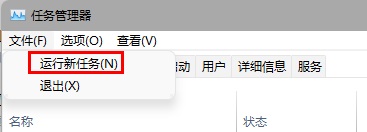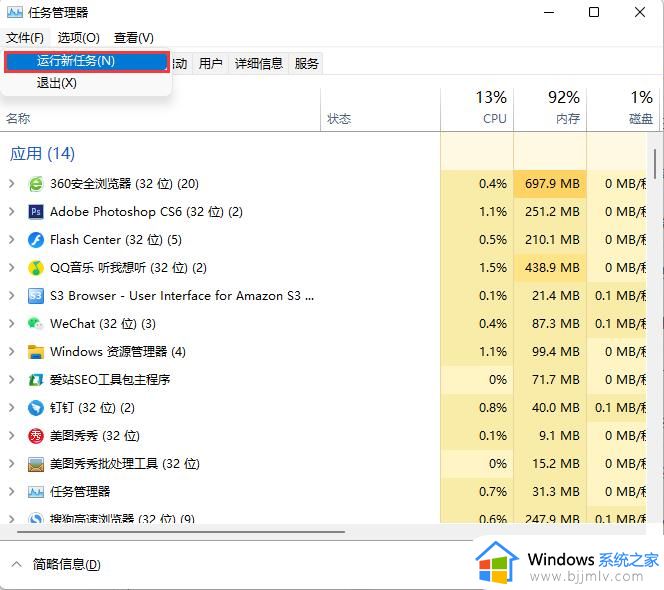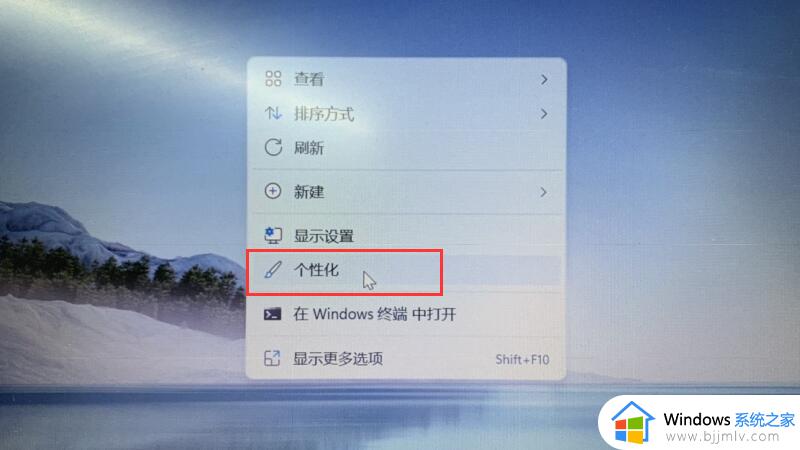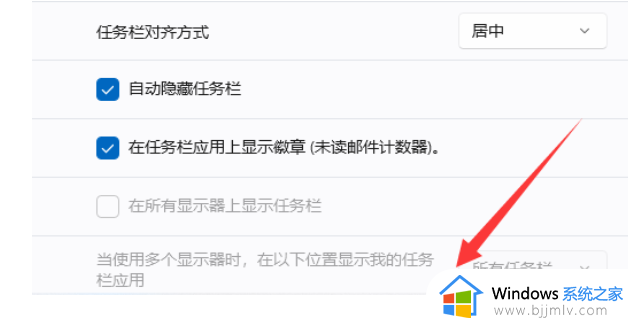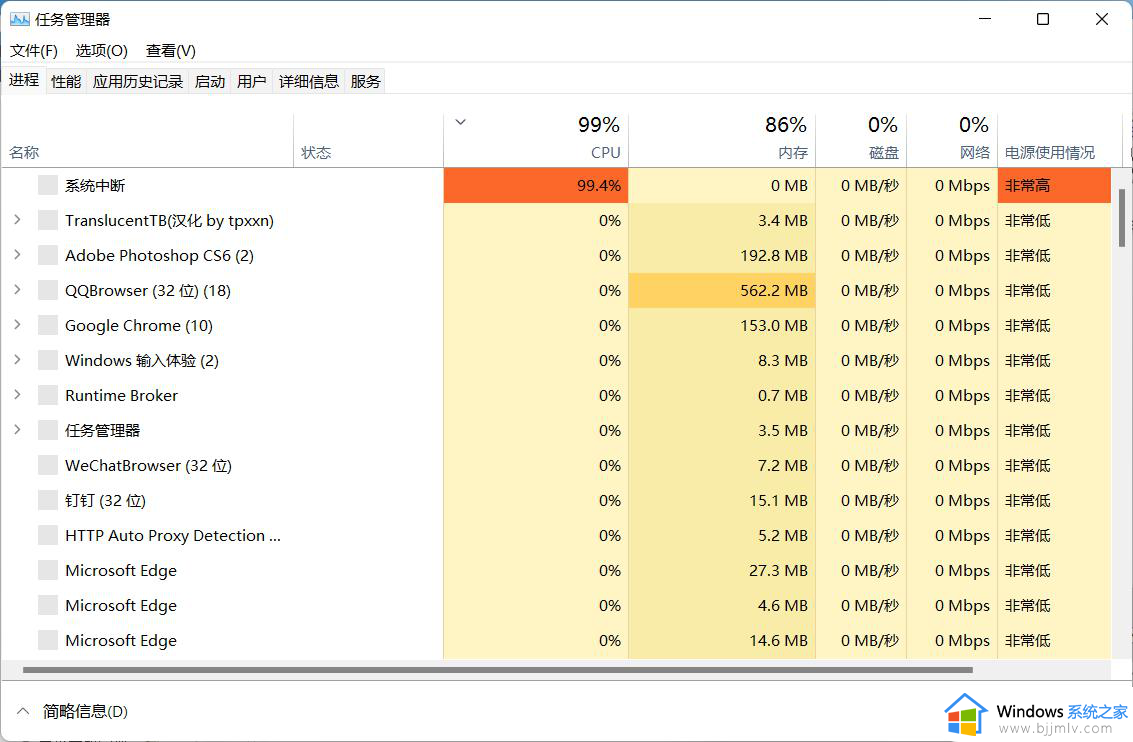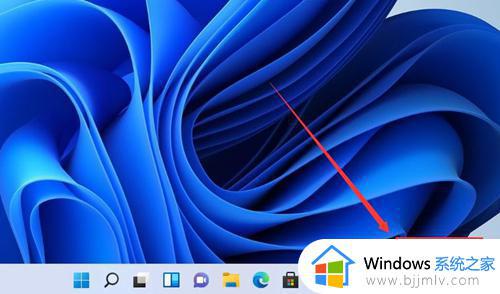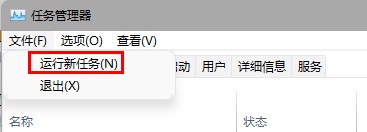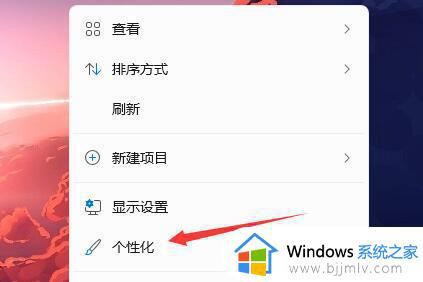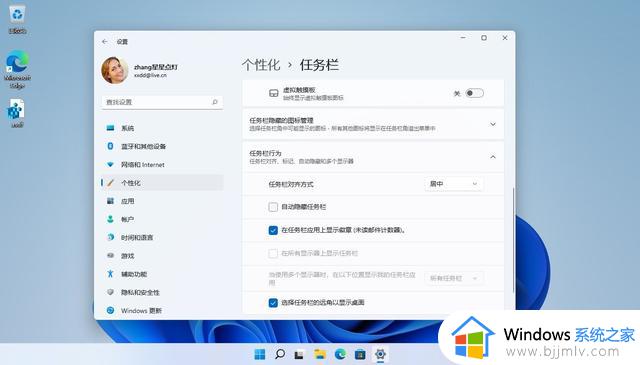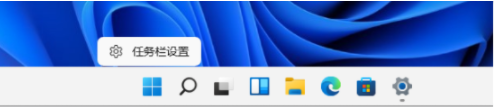win11任务栏不显示怎么办 win11 任务栏不见了如何修复
更新时间:2023-10-10 10:07:02作者:runxin
对于初次体验win11电脑的用户来说,也都有发觉桌面底下的任务栏图标都显示居中状态,使得任务栏观看体验更加的凸显,然而近日有用户在启动win11电脑之后,却发现桌面底下任务栏显示不见了,对此win11任务栏不显示怎么办呢?下面小编就给大家带来win11 任务栏不见了如何修复,一起来看看吧。
具体方法如下:
第1步、首先右键点击桌面空白处,打开“个性化”设置。
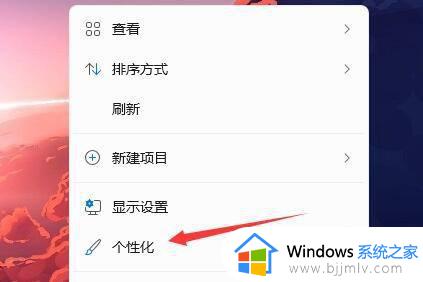
第2步、进入个性化设置后点击其中的“任务栏”设置。
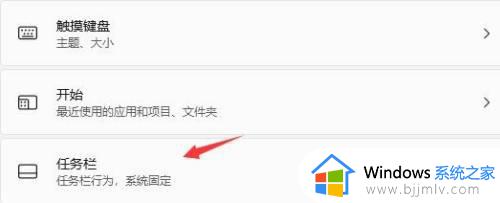
第3步、进入后点击展开其中的“任务栏行为”。
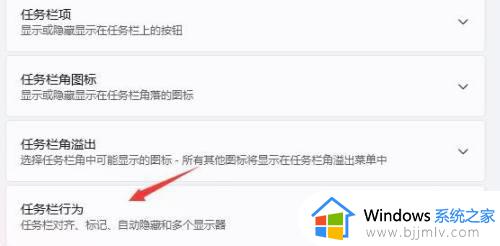
第4步、在下方取消勾选“自动隐藏任务栏”就可以了。
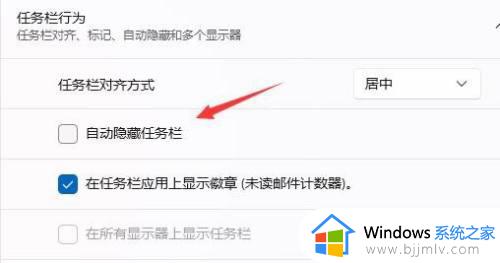
本文就是小编给大家分享的win11 任务栏不见了如何修复所有步骤了,有遇到相同问题的用户可参考本文中介绍的步骤来进行修复,希望能够对大家有所帮助。